La personalización de tu sitio web es crucial para ofrecer una experiencia de usuario única. Con Elementor para WordPress, tienes a tu disposición numerosas herramientas para mejorar tus páginas. Los ajustes avanzados son una parte importante que a menudo se pasan por alto. En esta guía aprenderás cómo puedes utilizar estos ajustes de manera efectiva para controlar con precisión los detalles de diseño.
Principales conclusiones
- Reconocer y aplicar la diferencia entre Padding y Margin.
- Utilizar valores negativos para Margin para superponer elementos.
- Insertar tus propias clases CSS y crear IDs para elementos del menú.
Guía paso a paso
1. Acceder a los ajustes avanzados
Cuando comiences a editar tu página, agrega una nueva sección. Haz clic en la pestaña "Avanzado". Aquí encontrarás opciones complejas que te ayudarán a realizar ajustes específicos.
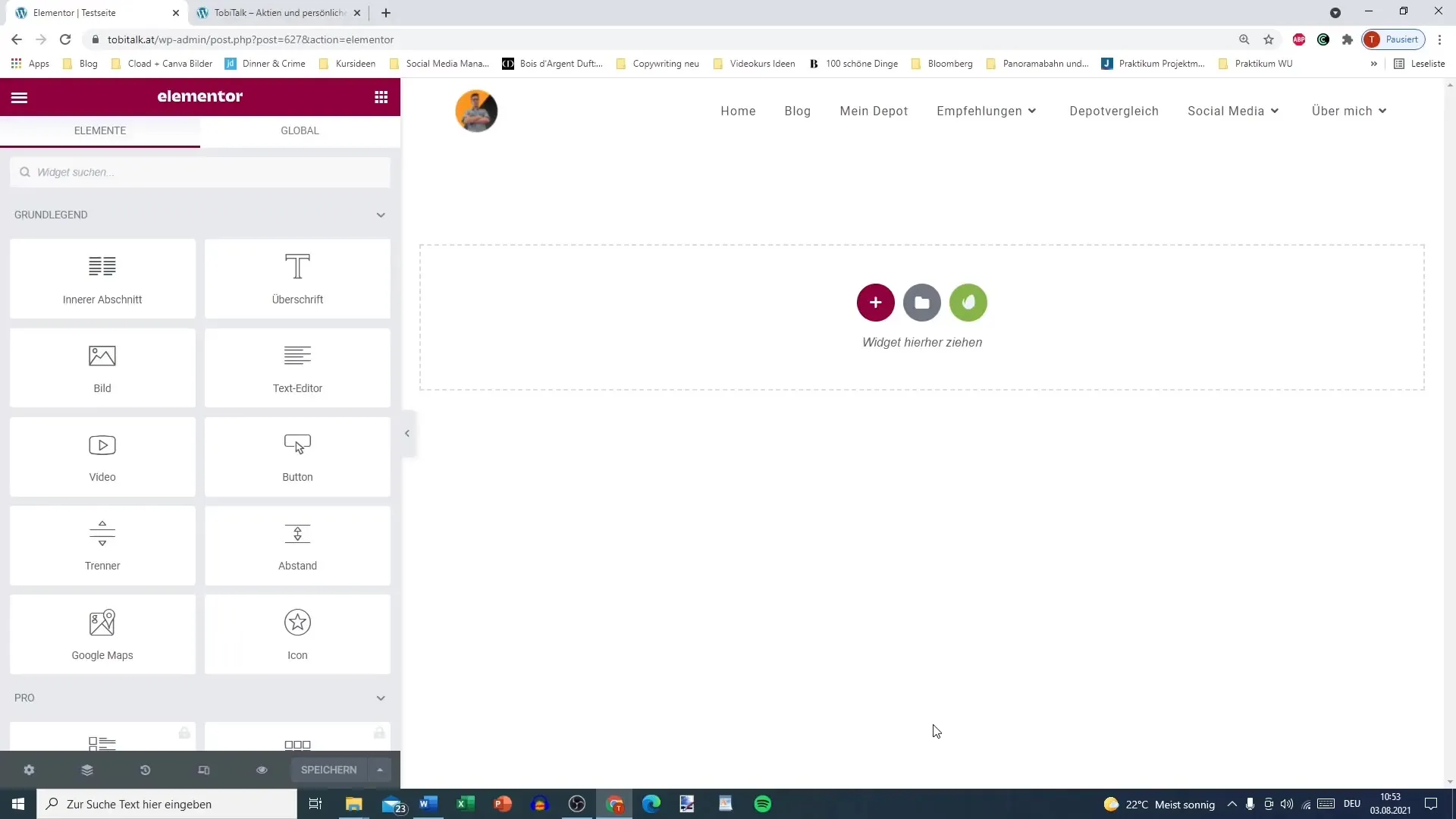
2. Comprender Padding y Margin
Un punto central en los ajustes avanzados son los valores para Padding y Margin. El Padding es la distancia entre el contenido de tu elemento y su borde, mientras que el Margin se refiere a la distancia con el elemento adyacente.
Por ejemplo, si estableces un Padding de 200px, sucede lo siguiente: El contenido de tu elemento obtiene una separación de 200px de los bordes.
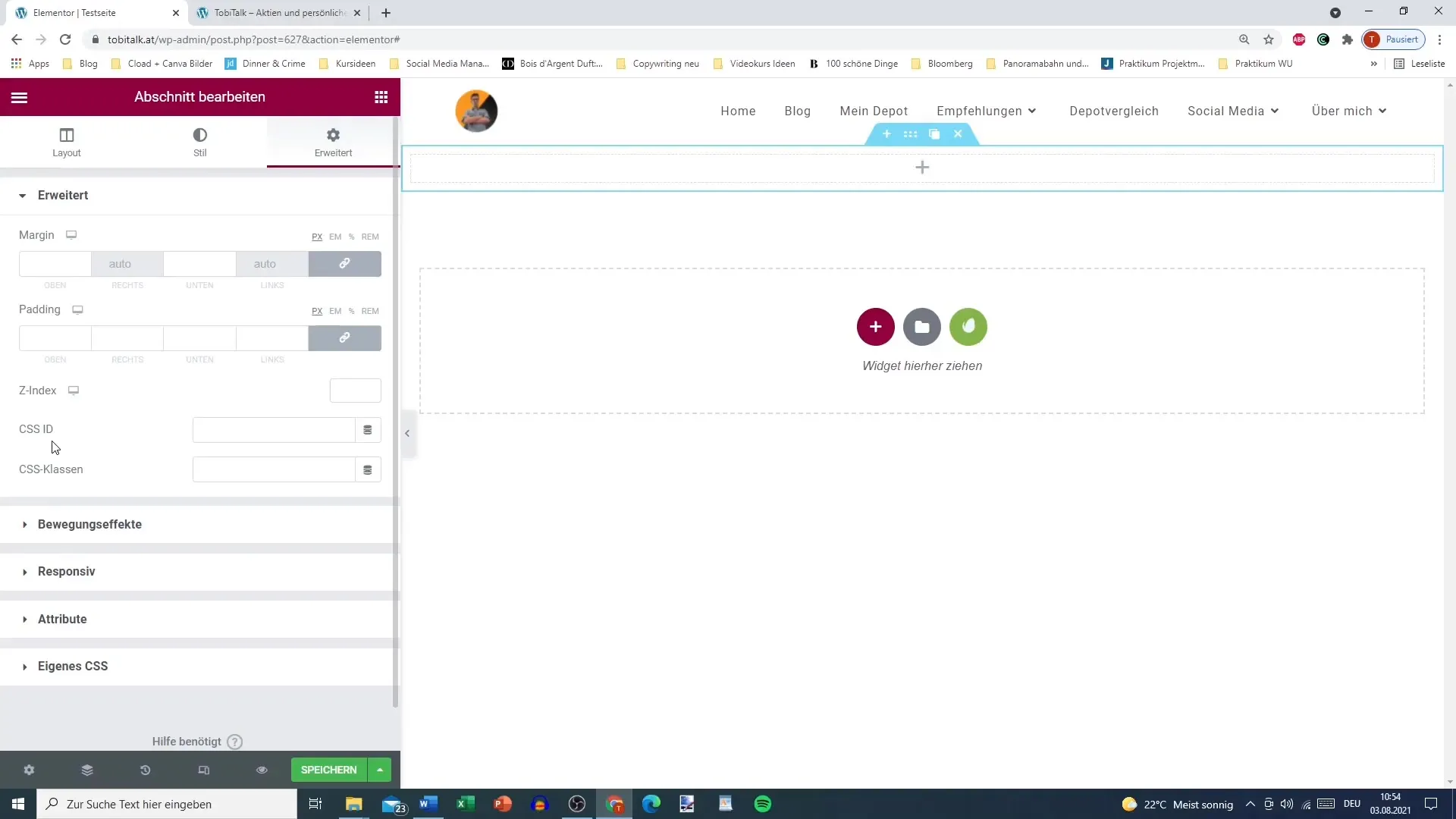
3. Ajuste de los valores de Padding
Supongamos que deseas ajustar los valores de Padding de una sección específica para crear más o menos espacio. Puedes configurar los valores individualmente, como por ejemplo 100px abajo y 200px arriba. Esto te brinda la capacidad de diseñar una altura atractiva para la sección.
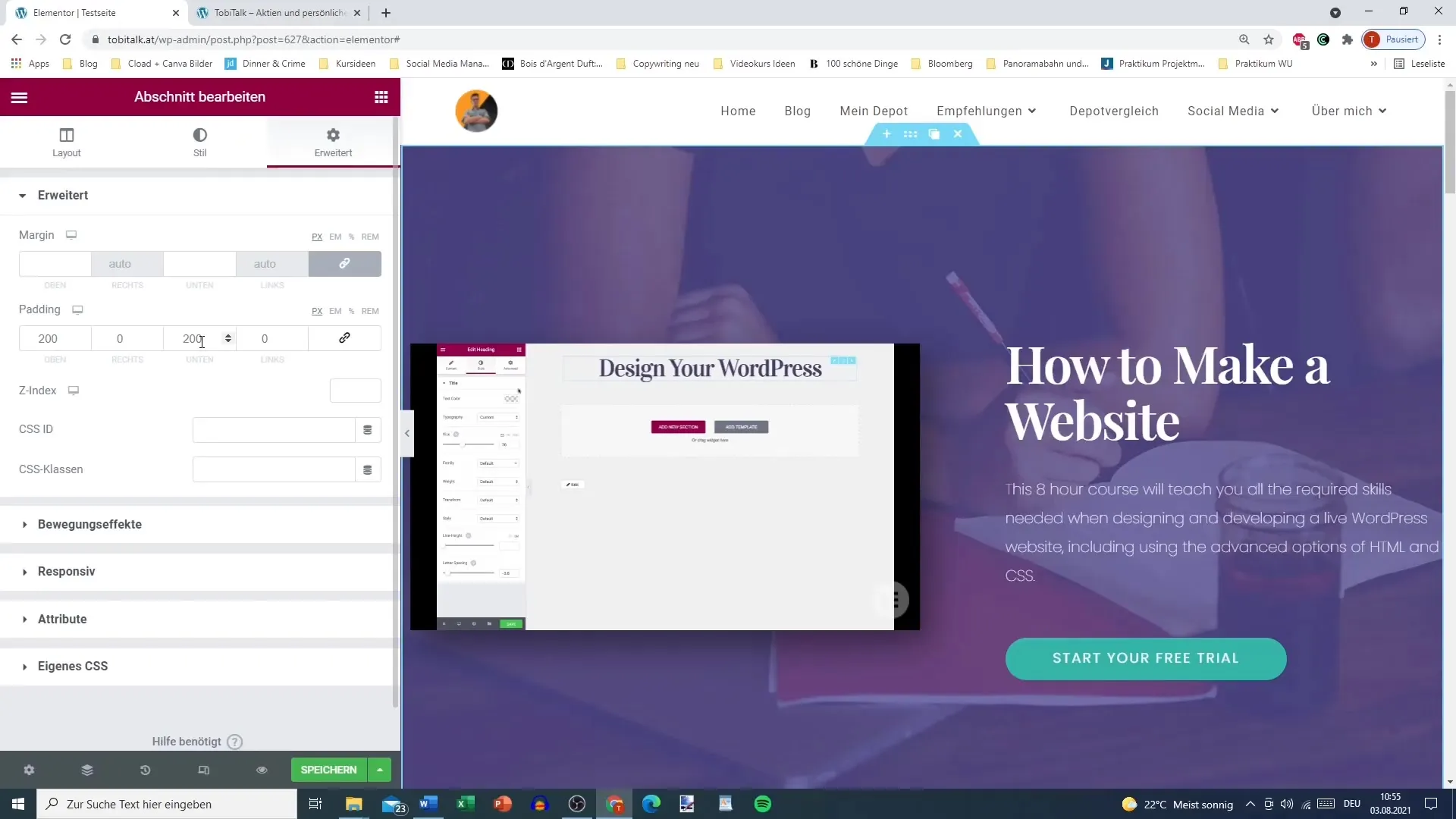
4. Uso de Margin
El Margin es tan importante como el Padding. Si estableces un Margin de 500px hacia abajo, se generará una separación de 500px entre la sección actual y la siguiente. Es fundamental comprender que el Margin determina la distancia entre tu elemento y otros elementos, mientras que el Padding actúa dentro de tu elemento.
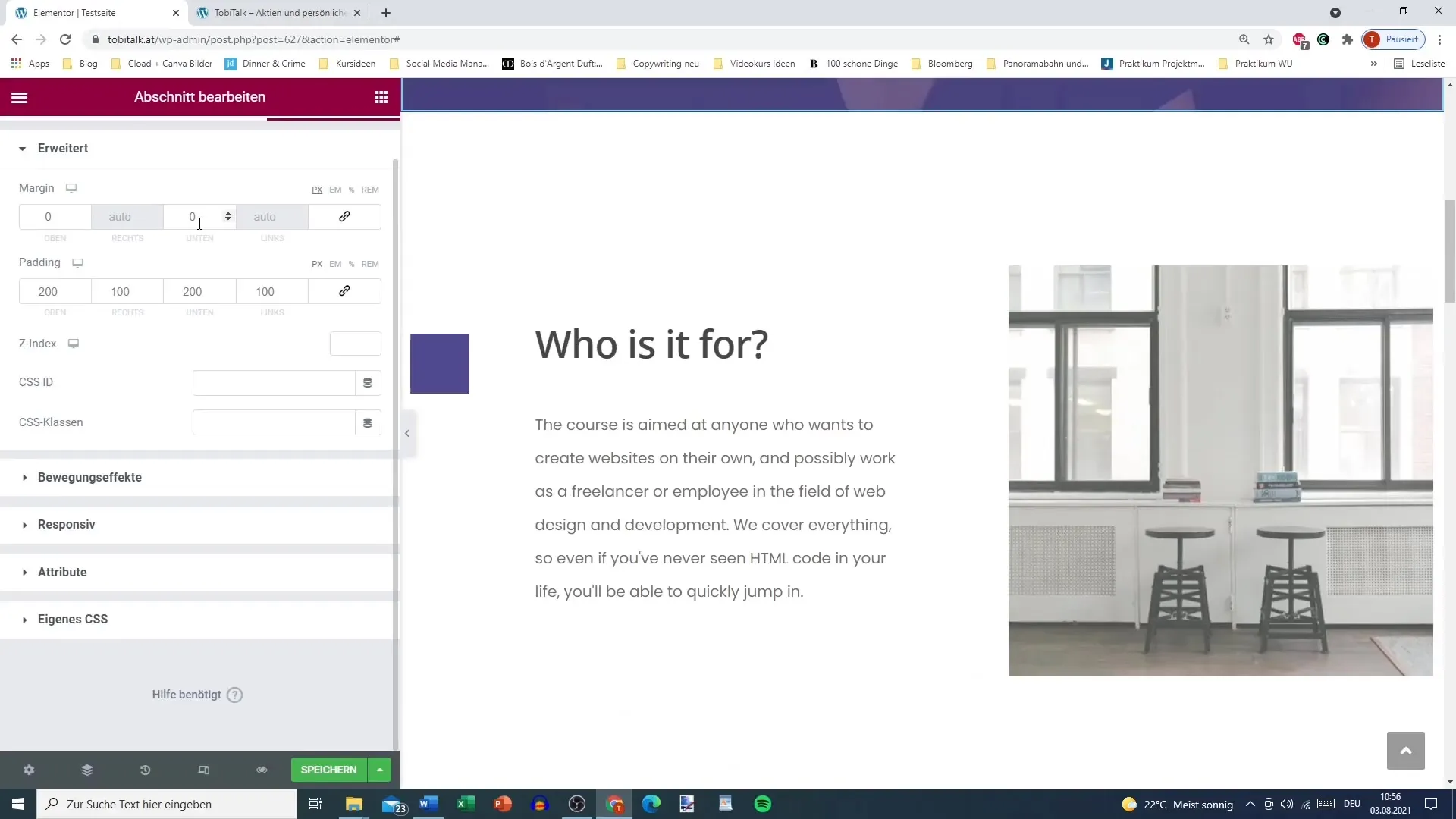
5. Vinculación de valores
Puedes vincular los valores de Padding y Margin para establecer la misma separación en todas direcciones. Un diseño cuadrado a veces puede no ser ventajoso, mientras que los valores redondeados pueden ser útiles para las esquinas de las secciones.
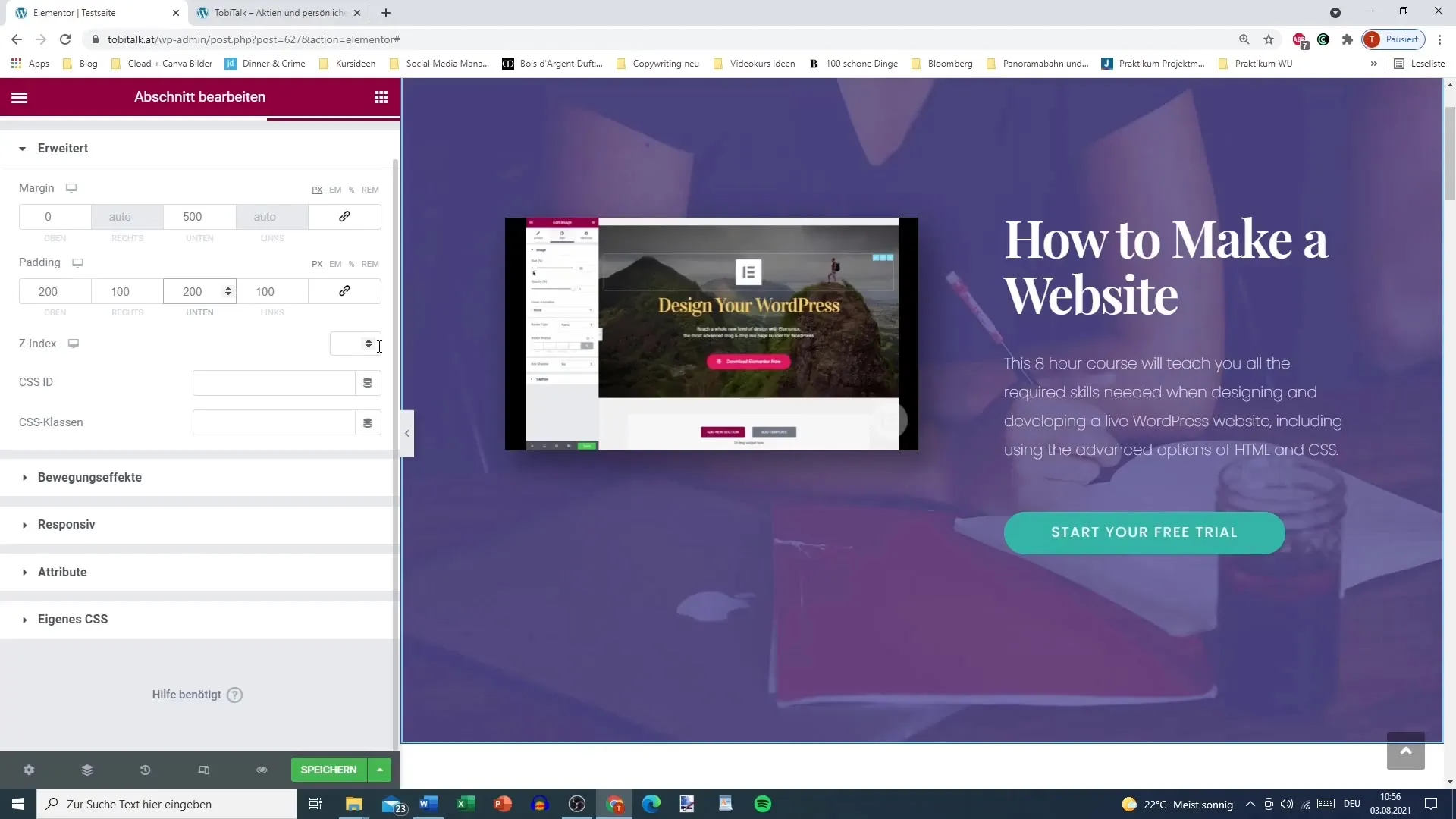
6. Utilización de Z-Index y clases CSS
Cuando trabajas con Z-Index, determines la visibilidad de elementos superpuestos. Esto es útil si deseas colocar elementos en primer o segundo plano.
Además, también puedes crear y utilizar clases CSS para asignar estilos específicos a tus secciones. Es importante elegir los nombres de las clases estratégicamente para garantizar una identificación única.
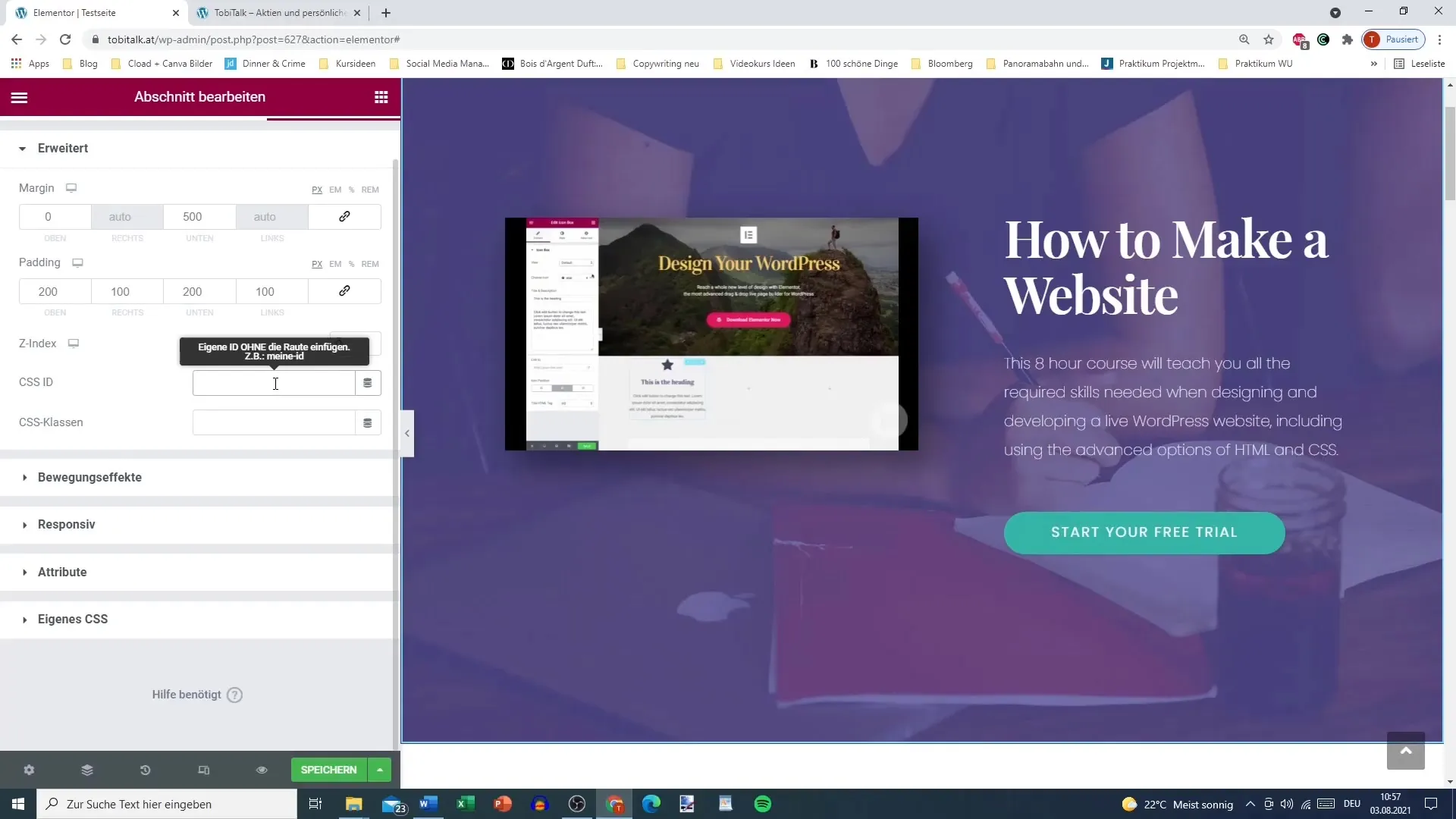
7. Uso de márgenes negativos
Una función interesante es crear márgenes negativos. Esto te permite organizar secciones de manera que se superpongan o se acerquen más. Aunque no puedes ingresar directamente signos negativos aquí, puedes ajustar los valores para lograr el efecto deseado.
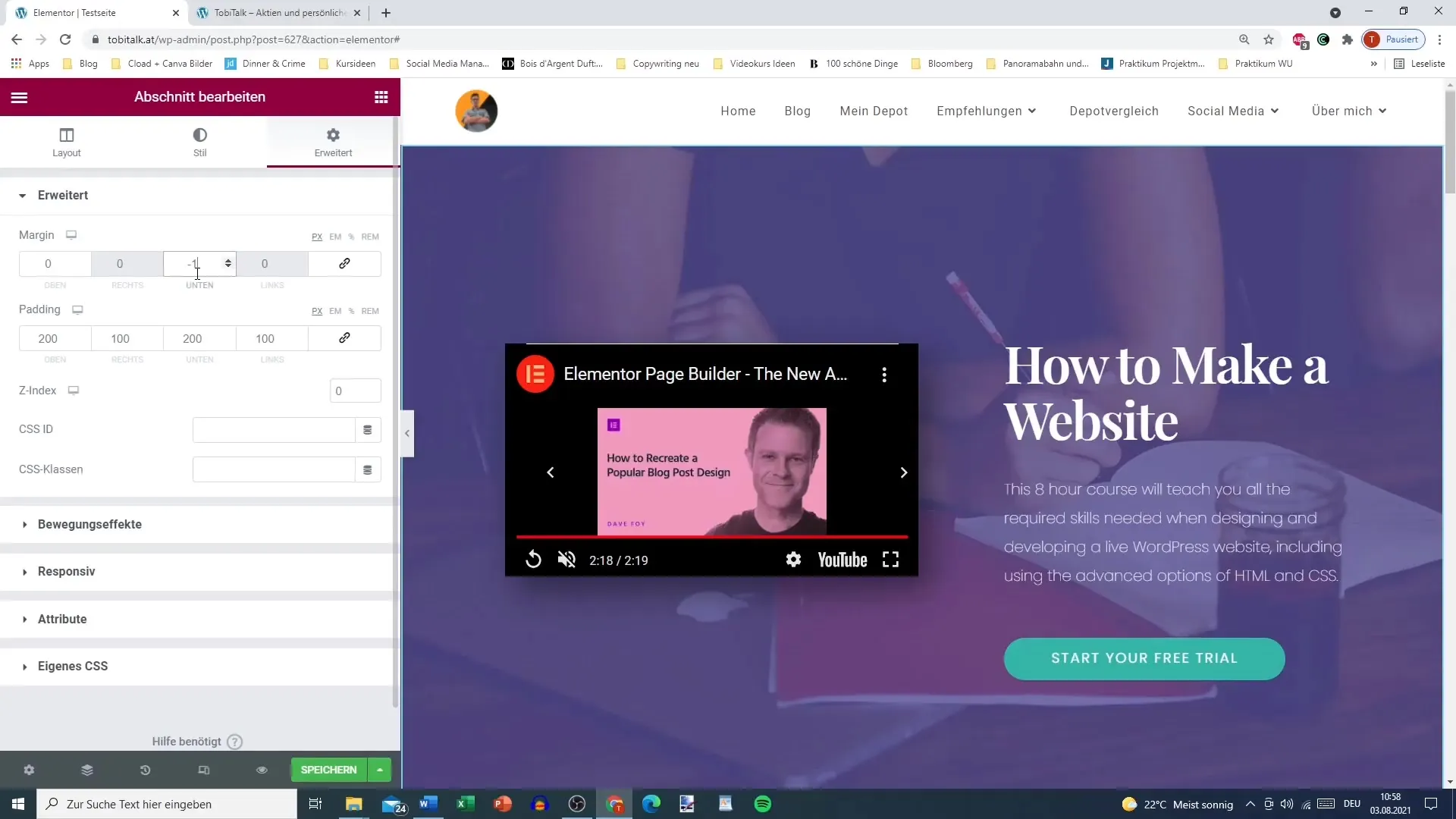
8. Otras adaptaciones y vistazo al futuro
En futuros tutoriales exploraremos los efectos de movimiento y extensiones adicionales más a fondo. Esto te permitirá refinar y hacer más dinámico el diseño de tu página web.
Resumen
La configuración avanzada en Elementor te ofrece una variedad de opciones para diseñar tu sitio web. Ya sea padding o margin: con estas funciones, puedes mejorar específicamente el diseño de tus páginas y garantizar una experiencia de usuario atractiva. Utiliza las técnicas presentadas para aprovechar al máximo el potencial de Elementor y darle un toque personalizado a tu presencia en la web.
Preguntas frecuentes
¿Cómo puedo acceder a la configuración avanzada en Elementor?Agrega una nueva sección y haz clic en la pestaña "Avanzado".
¿Cuál es la diferencia entre Padding y Margin?Padding es el espacio dentro de un elemento, Margin es el espacio entre elementos.
¿Puedo utilizar valores de Margin negativos?Sí, puedes utilizar valores de Margin negativos para superponer elementos.
¿Cómo creo una clase de CSS en Elementor?Puedes agregar una clase de CSS en la pestaña "Avanzado" en la sección "Clase".
¿Están disponibles las configuraciones avanzadas en la versión gratuita de Elementor?Algunas funciones, como las clases de CSS personalizadas, solo están disponibles en la versión Pro.


